In de Window-update van 10 april hebben thuisgroepenverwijderd. Thuisgroepen werden gebruikt om bestanden via het netwerk te delen. Voor veel eindgebruikers leek de thuisgroep een Windows-functie, terwijl het in feite eenvoudig was om netwerken te delen. Het is nog steeds ongelooflijk eenvoudig om bestanden te delen zonder thuisgroep. Hier is hoe je het doet.
Bestanden delen zonder thuisgroep
Om bestanden te delen zonder thuisgroep, umoet het delen van bestanden via het netwerk ingeschakeld hebben. De snelste manier om dit te doen, is door op Netwerk te klikken op de navigatiebalk in Verkenner. Als netwerkdeling is uitgeschakeld, ziet u bovenaan een gele balk waarop u kunt klikken om delen in te schakelen.
Het alternatief is om de app Instellingen te openen enga naar Netwerk & Internet. Ga daar naar het tabblad Status en klik op 'Opties voor delen'. Hiermee wordt het Configuratiescherm geopend met een sectie die al is uitgebreid. Schakel in dit gedeelte netwerkdetectie in.
Via netwerkdetectie kunnen andere computers in het netwerk uw systeem zien.

U kunt een bestand of een hele map met deleniedereen op het netwerk. Navigeer in Bestandsverkenner naar het bestand of de map die u wilt delen. Klik er met de rechtermuisknop op en selecteer 'Toegang geven aan'. U ziet enkele opties voor thuisgroepen, maar die zijn er alleen omdat Microsoft dit niet zo goed deed. U moet de optie Specifieke personen selecteren.
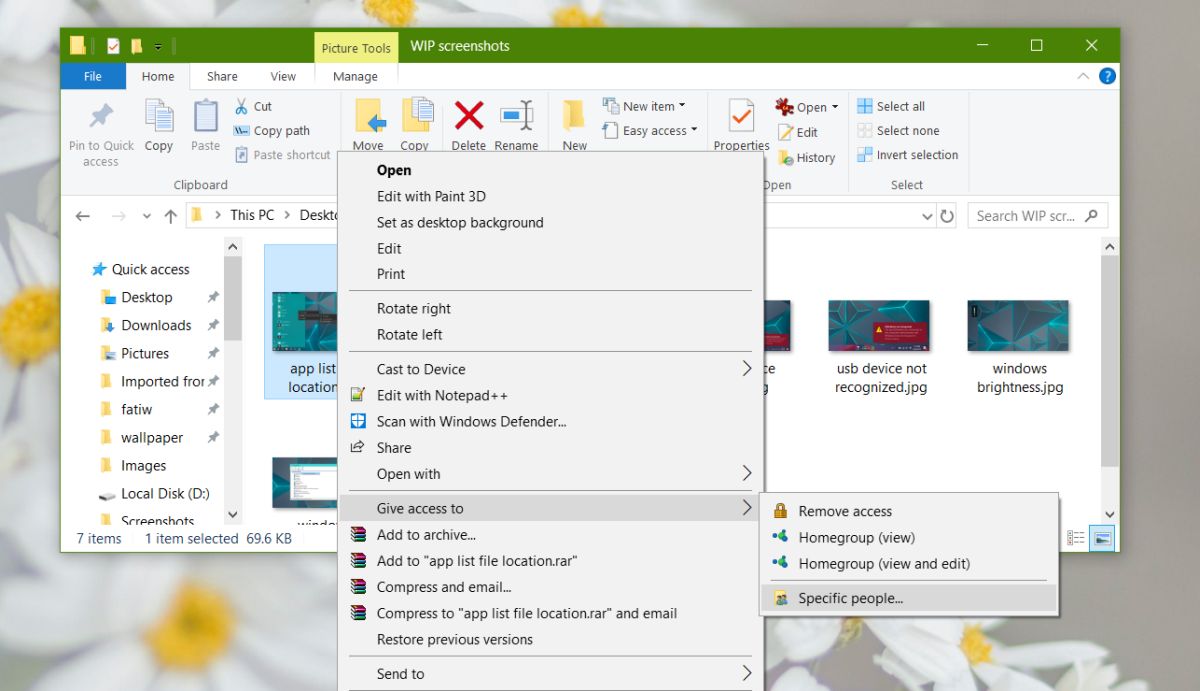
Op het volgende scherm kunt u de naam invoeren van de computer waarmee u bestanden wilt delen, of u kunt ‘Iedereen’ selecteren en iedereen in het netwerk toegang geven tot het betreffende item.
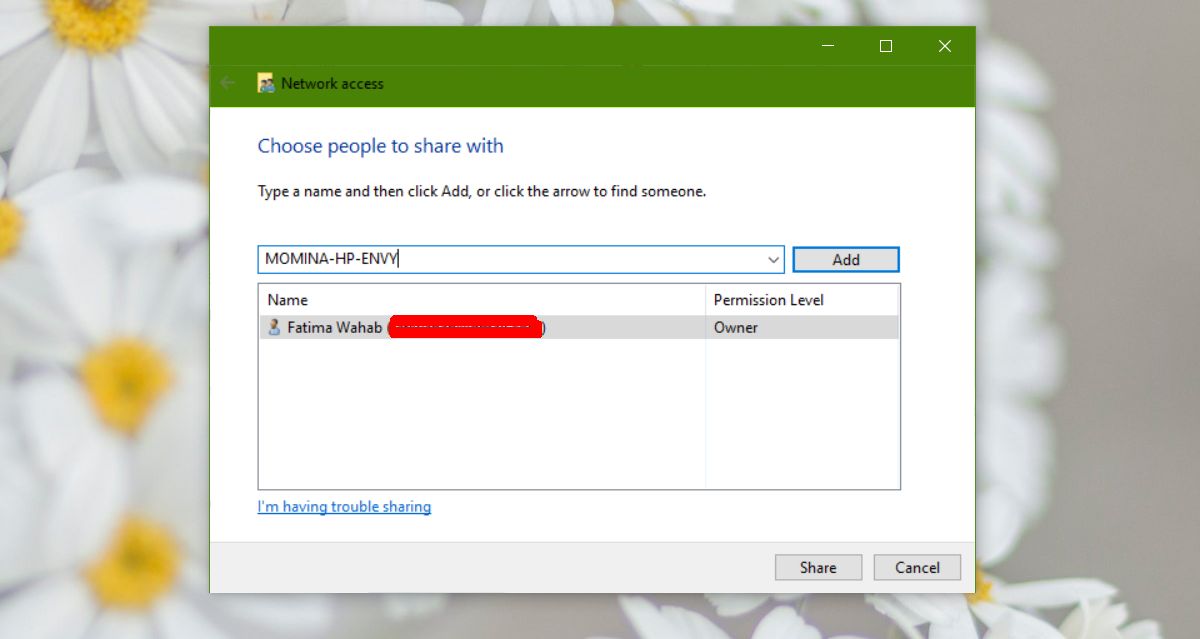
Nadat het bestand is gedeeld, krijgt u een link naar het bestand op uw systeem dat u moet verzenden naar wie het bestand wil openen.
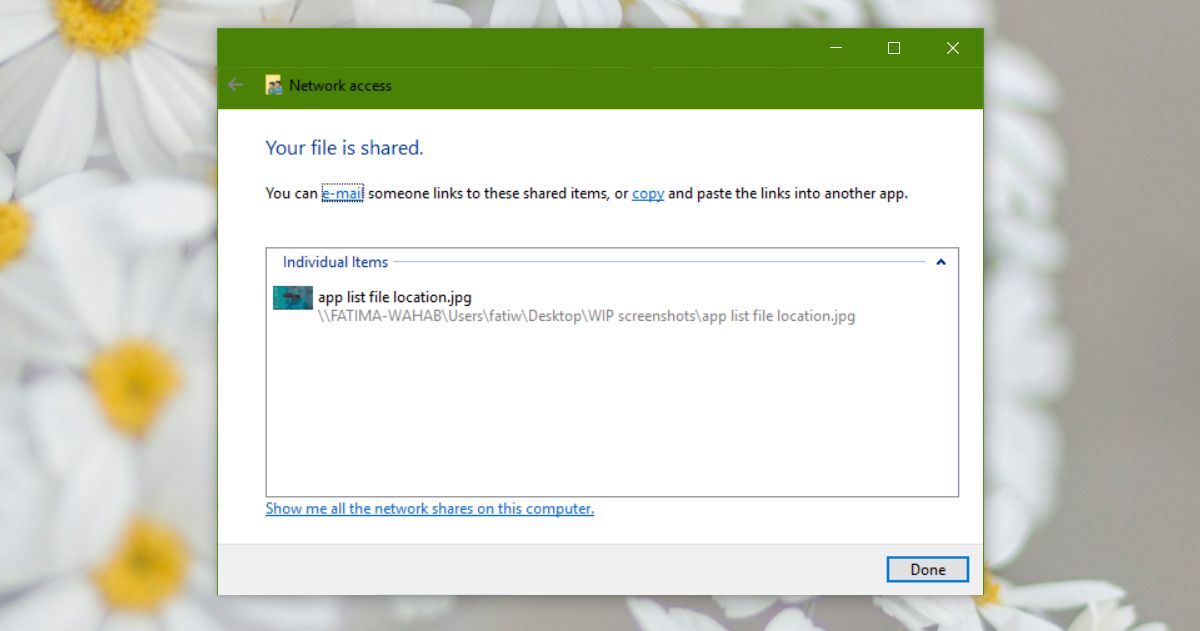
De opties Toegang geven tot zijn alleen beschikbaar voorbestanden en mappen op uw Windows-schijf, meestal de C-schijf. Op andere schijven wordt de optie niet weergegeven als u met de rechtermuisknop op een bestand of map klikt.
Delen in de buurt
Als dit alles te ingewikkeld lijkt, kunt u het gewoonkies voor 'Sharing in de buurt', wat veel, veel eenvoudiger is. Het is niet nodig om toegang te verlenen tot een bestand, noch te sleutelen aan machtigingen. Als het systeem waarmee u bestanden wilt delen zich in hetzelfde netwerk bevindt als u, dan kunt u het delen vanuit het contextmenu.
Microsoft stelt ook voor een dergelijke cloud-drive te gebruikenals OneDrive om bestanden te delen op zijn officiële helppagina die werkt, maar het is ook een andere manier om het product aan gebruikers door te geven. Je kunt Dropbox of Google Drive voor hetzelfde doel gebruiken.













Comments